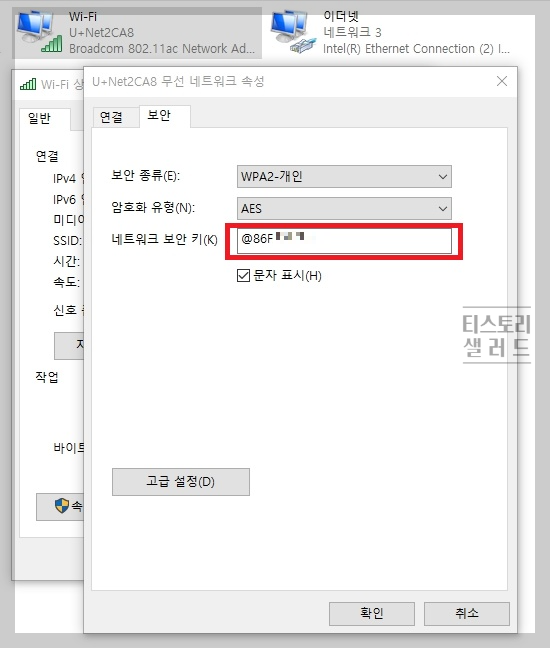우리나라처럼 와이파이(Wifi)가 잘 터지고 언제 어디서나 무료로 제공하는 나라는 거의 없다.
그래서 카페나 공공장소에 가보면
노트북으로 업무를 보는 사람들이 많은 편인데
간혹 가다 내가 무선인터넷으로 노트북을 사용하는 것을 보곤
동행한 친구나 지인들이 공용 와이파이 비번을 물어올 때가 있다.
그럴 땐 기억나지 않는다고, 절대 당황할 필요 없다.
다음과 같이 따라 하면
아주 쉽고 빠르게 와이파이 비밀번호를 알아낼 수 있다.
단, 현재 노트북이나 내 PC 컴퓨터가
반드시 와이파이에 연결되어 있어야 한다.
노트북과 PC 컴퓨터,
와이파이 암호를 알아내는 방법은 모두 동일하다.
노트북 와이파이 비밀번호 찾기
1. 먼저 윈도우 하단 우측 윈도우 검색창에 '네트워크 연결보기'라고 입력한다.
이때 한글 맞춤법과 띄어쓰기 모두 정확히 입력해야 한다.
정확히 입력이 끝나면, 좌측 카테고리에 '네트워크 연결보기' 항목이 나타나는데 이것을 클릭하면 된다.
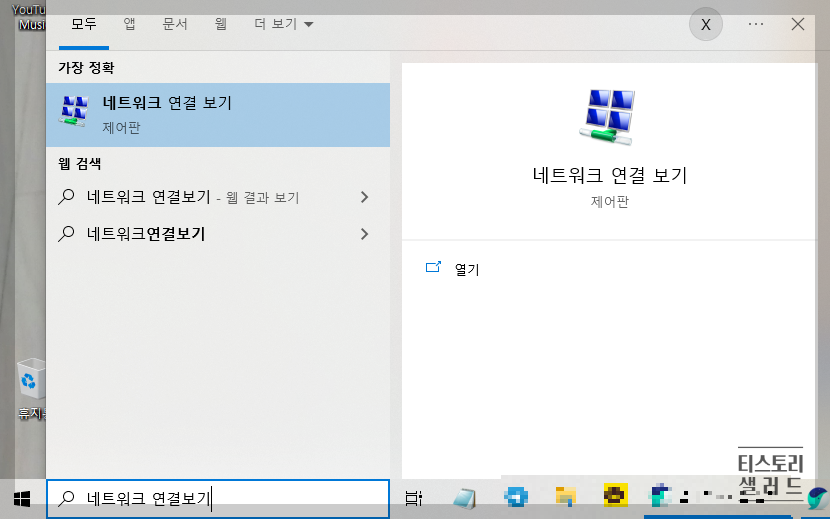
2. '네트워크 연결 보기'를 클릭하면 노트북이나 내PC에 연결된 와이파이가 보인다.
이때 와이파이 세부 명칭은 가입한 통신사에 따라 상이하다.
이것을 더블클릭한다.
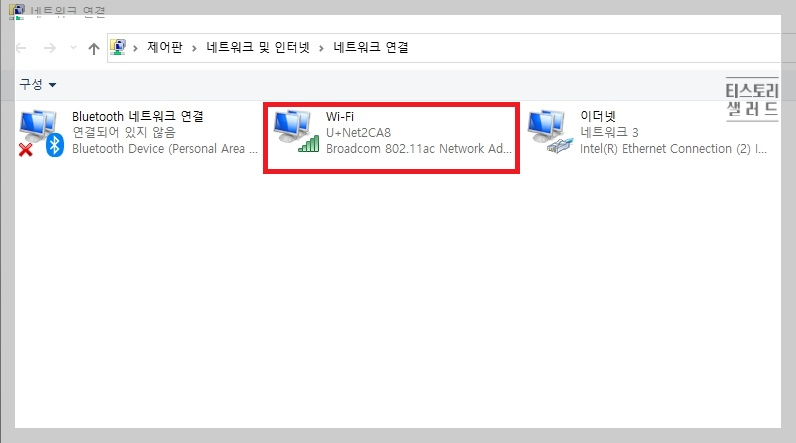
3. 이어서, 'Wi-Fi 상태' 팝업창이 열리면
중간에 위치한 '무선 속성(W)'문구를 클릭한다.
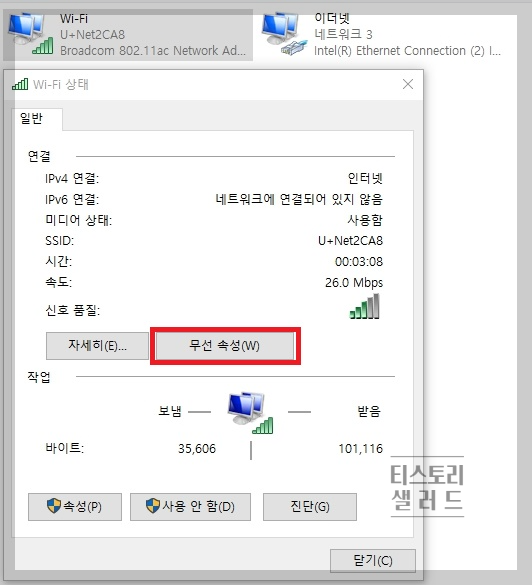
4. 이어서, '무선 네트워크 속성' 팝업창으로 연결되면
'연결' 탭으로 자동연결되는데, '보안' 탭을 클릭하여 '보안' 탭을 열어준다.
이때 점들로 가려져 있는 '네트워크 보안 키(k)' 항목이
내 PC나 노트북에 현재 연결되어 있는 와이파이의 비밀번호!
점들로 가려져 있는 와이파이 비번을 확인하기 위해선,
'문자표시' 체크란에 체킹 한 다음 맨 하단의 '확인'문구를 클릭해야만 한다.
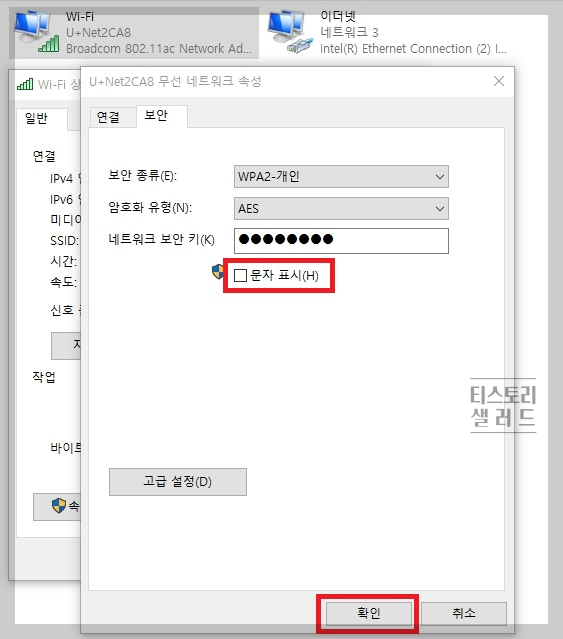
5. 드디어, '@86F'로 시작하는 와이파이 비번을 확인할 수 있다.
이렇게 단 몇 번의 단계만 거치면,
쉽고 빠르게 내 노트북이나 PC에 연결된 와이파이 비번 확인 완료!